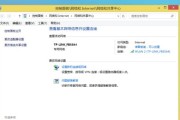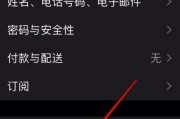在现代社会中,无线网络已经成为人们日常生活和工作中必不可少的一部分。然而,有时候我们可能会遇到WiFi突然消失搜不到的问题,这无疑给我们带来了极大的困扰和不便。为了帮助大家解决这个问题,本文将提供一些实用的方法和技巧,以帮助大家快速找回丢失的WiFi信号,避免连接中断。

一、检查硬件设备是否正常
1.检查路由器电源是否连接正常。
2.确认无线信号灯是否亮起,若未亮起则可能是路由器故障。

二、检查网络连接设置
3.在电脑上查看网络连接列表,确保WiFi开关已打开。
4.检查无线网络适配器是否已启用。
三、尝试重新启动设备
5.关闭电脑、手机、路由器等设备。

6.分别等待几十秒后重新开启所有设备。
四、使用其他设备进行确认
7.在其他手机、平板电脑等设备上尝试搜索WiFi信号,确认是否是单一设备的问题。
五、修改WiFi信号名称和密码
8.登录路由器管理界面,修改WiFi的名称(SSID)和密码。
9.尝试使用默认设置的用户名和密码登录路由器管理界面。
六、排除干扰源
10.将路由器远离电视、微波炉等可能引起干扰的设备。
11.检查是否有其他无线设备占用了相同的信道,如有,可尝试更换信道。
七、更新路由器固件
12.查找路由器型号,进入官方网站下载最新的固件版本。
13.在路由器管理界面中进行固件更新。
八、重置路由器设置
14.将路由器背面的重置按钮按下并长按几秒钟,恢复出厂设置。
15.重新进行路由器的设置和配置。
当WiFi突然消失搜不到时,我们可以首先检查硬件设备是否正常工作,然后检查网络连接设置,并尝试重新启动设备。如果问题仍然存在,我们可以使用其他设备进行确认,修改WiFi信号名称和密码,排除干扰源,并更新路由器固件。如果这些方法仍然无效,我们可以考虑重置路由器设置。希望通过这些方法和技巧,大家能够快速找回丢失的WiFi信号,避免连接中断。
标签: #消失